Jak uczynić się administratorem komputera z systemem Windows

- 3057
- 320
- Hilarion Jarosz
Aby działanie systemu operacyjnego było w stanie ochronić, tworzenie konta administratora jest tworzone. Umożliwia utworzenie profilu z indywidualnymi parametrami i skonfigurowanie pracy komputera dla siebie. Jest to bardzo przydatna funkcja, zwłaszcza gdy komputer jest używany przez kilka osób. Bardzo ważne jest, aby wyznaczyć użytkownika tutaj.

Jak wydać prawa administratora ich konta?
Nagrywanie administracyjne umożliwia korzystanie z wielu, niedostępnych gości. Na przykład instaluj i usuń programy, zmień profile, zapewnij lub ogranicz dostęp do różnych dokumentów itp. D. Dlatego ważne jest, aby wiedzieć, jak zrobić konto przez administratora Windows, szczególnie w nowej wersji, w której jest domyślnie ukryte i nieaktywne.
Jakie są rodzaje profili księgowych w systemie Windows
Nie tak dawno temu w świecie komputerowym istniały tylko 2 typy: z ograniczeniem praw - użytkownika i bez ograniczeń - administrator. Korzystając z praw administracyjnych, możliwe było współpraca z systemem w całości, ale jednocześnie wystawić komputer na poważne niebezpieczeństwo związane z szkodliwymi atakami. Aby pracować bez niepotrzebnych problemów, użytkownicy nie myśleli o tym, co i kiedy wyłączyć i wyłączyć takie prawa.
Teraz w bardziej nowoczesnych systemach operacyjnych systemu Windows 8 i 10 istnieje 5 rodzajów profili o różnych celach.
- Gość - nie ma prawa korzystać z Internetu, wprowadzać zmiany w ustawieniach i instalować programy.
- Standard (dla dzieci) - ma wspólny dostęp, ale z ustalonymi ograniczeniami na niektórych stronach w Internecie i korzystaniu z określonych aplikacji.
- Standard (dla dorosłych) - tworzy obszar roboczy dla właściciela komputera.
- Standard (z prawami administratora) - umożliwia pracę w ustawieniach systemowych.
- Administrator (ukryty) - ma nieograniczone prawa, które nie są kontrolowane przez UAC (kontrola rachunków).
Jak uwzględnić prawa administracyjne
Istnieje kilka sposobów otwarcia funkcji. Działają w prawie wszystkich wersjach Windows (7, 8, 10).
Korzystanie z aktywacji w wierszu poleceń.
Korzystając z menu „Start”, otwórz wiersz poleceń, wybierz „Net Użytkownik Administrator/Active: Tak” lub „Net User Administrator/Active: Tak” (w wersji rosyjskiej -langu). Następnie wprowadź dane z przyciskiem „Enter”.
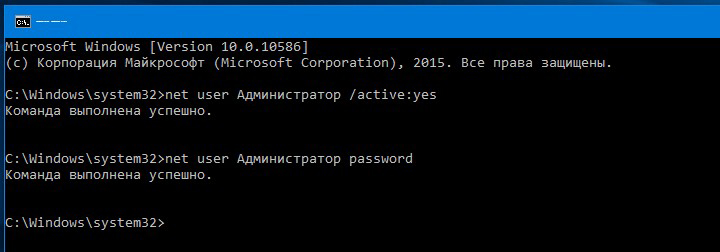
Korzystanie z lokalnej wersji systemu Windows 8 i 10.
- W wyszukiwarce wybierz „gpedit.MSC ".
- W wyszukiwaniu otwórz plik: gpedit c: \ Windows \ sistem
- W wyznaczonej zasadzie grupy znajdź wiersz „Konfiguracja komputerowa” i uruchom „Konfiguracja systemu Windows” - „Parametry bezpieczeństwa” - „Lokalni politycy” - „Parametry bezpieczeństwa”.
- W parametrach dwukrotnym kliknięciem otwórz „Kompleksy: status konta administratora”.
- Następnie wybierz żądany parametr „Włącz” lub „Wyłącz” i zapisz.
- Bardziej uproszczoną procedurę można wprowadzić ze zmianami, jeśli w 1, aby wprowadzić „secpol.MSC ".
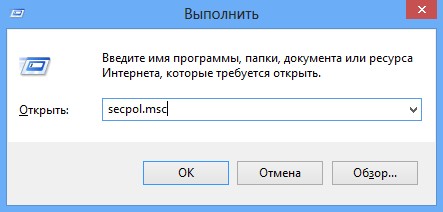
Z powodu kontroli komputera.
- W wyszukiwarce znajdź „LUSRMGR.MSC ”i otwarty.
- W folderze „Użytkownicy” w wierszu „administrator” wybierz „Właściwości” za pomocą podwójnego kliknięcia.
- Usuń pole wyboru z „Odłącz” i zapisz parametry.
Aby wyłączyć prawa administratora, po wprowadzonych zmianach dokumentacja administracyjna powinna zostać ukryta, wyłączając funkcję w wierszu poleceń, przepisując w nim „Administrator użytkownika netto (lub administrator) \ Active: nie”.
Jak wprowadzić swoje konto
Aby wprowadzić zmiany w danych systemowych, konieczne jest skonfigurowanie parametrów administracyjnych.
- W menu „Start” znajdź element zarządzania komputerem.
- Wybierz z katalogu „Programy biurowe” i „lokalne grupy użytkowników”.
- Włącz „Administrator”, kliknij dwukrotnie, gdzie usunąć flagę z zakładki „Wyłącz konto”.
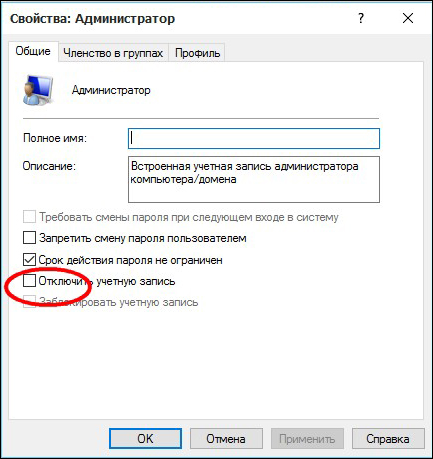
- Pod koniec pracy z systemem musisz zwrócić ikonę na miejsce, aby wykluczyć nieautoryzowane działania ukierunkowane na szkodę dla komputera.
- Możesz także zmienić nazwę administratora. Na przykład „nowy admin”, który przyczyni się do jeszcze większego bezpieczeństwa systemu.
Funkcje użycia administratora w systemie Windows 10
Jeśli system Windows 10 nie może być uwzględniony z jakiegokolwiek powodu, w tym jeśli hasło wstępu nie jest znane, możesz użyć 2 metod pracy z salach operacyjnych za pośrednictwem administracji.
1 metoda.
- Kliknij przycisk zasilania znajdującego się w prawym dolnym rogu i, trzymając klawisz „Shift”, naciśnij „Resetuj”.
- Pojawi się ekran odzyskiwania systemu Windows 10, gdzie wybrać sekcję „Wyszukaj i eliminowanie błędów” - „Dodatkowe parametry” - „wiersz poleceń”.
- Tutaj musisz wprowadzić hasło, aby uruchomić tę linię.
- Następnie komputer powinien zostać ponownie załadowany.
2 Metoda.
- Zresetuj hasło na oficjalnej stronie Microsoft. Można to zrobić z innego komputera, tabletu lub nawet telefonu, przejście na stronę: http: // konto.Na żywo.Com/resetPassword.ASPX.
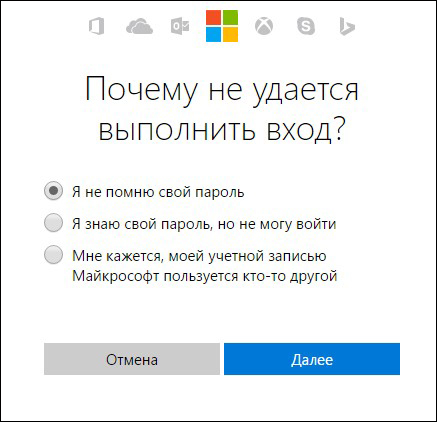
- Utwórz nowy profil rachunkowości w dowolny wygodny sposób.
Chciałbym zauważyć, że kwestia korzystania z konta administratora do dziś pozostaje otwarta. Jaki jest najlepszy sposób, przypisz się do takiego lub pozostań standardowym użytkownikiem z zaawansowanymi możliwościami. Dlatego po przeprowadzeniu poważnych manipulacji z systemem należy zamknąć profil dla bezpieczniejszego systemu systemu.
- « Podłączenie zewnętrznego touchpad z komputerem za pośrednictwem USB
- Programu nie można zainstalować - jak rozwiązać ten problem w systemie Windows »

